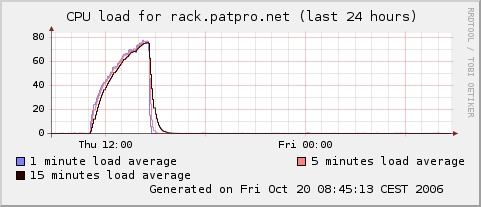La plupart des "gamers" vous le diront, la bonne machine pour les jeux, c'est celle qui fait tourner Windows. Si on met de coté les consoles de jeux dédiées, ils n'ont pas tort. Comparés à ceux de Mac OS X, les pilotes vidéo Windows sont plus performants, voire dans certains cas vraiment beaucoup plus performants. Les cartes vidéo disponibles sont aussi plus récentes, et les jeux programmés en DirectX sont bien sûr nativement privilégiés, puisque DirectX n'est pas disponible sur Mac OS X.
Ceci posé, j'ai décidé de faire des tests pour déterminer quels réglages vidéo sont les meilleurs pour jouer confortablement à Left 4 Dead 2 sur (mon) Mac. À titre indicatif, il s'agit d'un Mac Pro mono Xeon quad-core 2,8GHz, 3Go de RAM (DDR3), ATI Radeon HD 5770, sous Mac OS X 10.6.6.
Pour faire un benchmark L4D2 sur PC ou Mac, il faut procéder à plusieurs manipulations que je ne vais pas détailler. Sachez juste qu'il faut activer la console développeur dans les préférences du jeu. Grace à cette console, vous allez pouvoir enregistrer une "demo", c'est à dire le script d'une partie. Ensuite il faut rejouer ce script avec différents réglages vidéo, et enregistrer le nombre d'images par seconde que votre machine génère pendant le rendu vidéo de cette "demo". C'est long et fastidieux, et il est impossible (et stupide) de tester tous les réglages vidéo. Si j'avais voulu faire une mesure pour chaque combinaison de réglages, sans changer la résolution, il aurait fallu que je fasse 2700 rendus de ma partie enregistrée.
J'ai donc pris le parti de lancer 5 fois la partie enregistrée, toujours dans la même résolution (1920x1200), et toujours avec les paramètres "effects" et "model" au maximum.
Voici le résultat sous la forme d'un graphique :
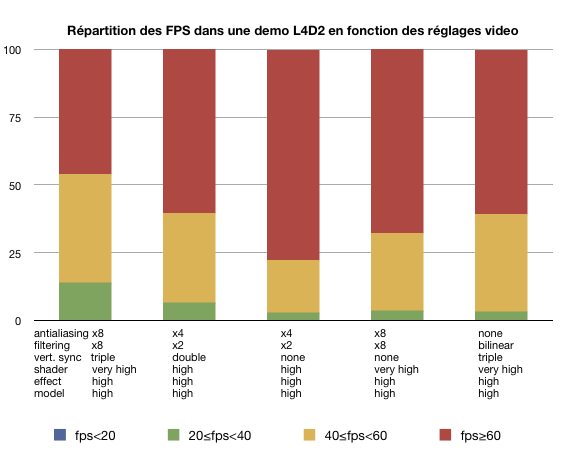
En rouge, est représenté le pourcentage d'images qui sont calculées à la vitesse de 60 images par seconde ou plus. Donc plus la proportion de rouge est grande, plus la carte video calcule vite le rendu de la partie. Et plus la proportion de vert et de bleu est faible, moins vous avez de ralentissements perceptibles dans le rafraîchissement de l'image. Ici le bleu (moins de 20 fps) est totalement absent.
Le jeu est capable d'afficher des chiffres de FPS ("frame per second") supérieurs à 60, mais le système intégré qui enregistre la répartition des FPS considère qu'à partir de 60 images par seconde il n'est plus utile de donner la répartition des FPS.
Ce n'est pas gênant, car in fine, les écrans actuels sont assez limités en terme de rafraîchissement, et que 60 images par seconde, c'est suffisant pour un affichage stéréoscopique à 30 images par seconde pour chaque œil. Donc à partir de 60 FPS, même un joueur exigeant pourrait jouer avec des lunettes 3D confortablement.
On voit sur ce graphique qu'un réglage a énormément d'impact sur le nombre de FPS : la synchronisation verticale. Si la synchronisation verticale est activée, le jeu ne peut pas dépasser 60 images par secondes, et le nombre global de FPS est sensiblement réduit. Mais ce réglage garanti une certaine cohérence de l'affichage et prévient l'apparition d'artefacts graphiques qui peuvent dénaturer l'expérience du joueur. Si votre machine le permet, laissez la synchronisation verticale activée. Les réglages 3 et 4 montrent l'impact de la désactivation de cette synchronisation sur la répartition des FPS.
Je ne vais pas plus loin dans l'analyse, il est aisé de comparer chaque jeu de réglages en utilisant le graphique. Si vous souhaitez faire le même benchmark que moi exactement, il vous faut le script de la partie que j'ai enregistré (ZIP 3,6Mo). La partie dure environ 10 minutes. L'archive contient un fichier parish000.dem qui est le script de la partie, et un fichier parish000.vdm qui est un fichier texte contenant les commandes qui lancent l'enregistrement des FPS au début du rendu, et qui arrêtent l'enregistrement à la fin du rendu. Il faut placer ces deux fichiers dans /left 4 dead 2/left4dead2 (je ne donne pas le chemin complet il est différent sur Mac OS X et Windows).
Après avoir joué la partie sur votre machine, vous obtiendrez un fichier prof_c5m4_quarter.csv situé dans /left 4 dead 2/update/. Attention, ce fichier est écrasé à chaque lancement de la "demo".
Je vous renvoie vers les forums et les aides en ligne pour tous les détails techniques (comment lancer une "demo", etc.).
Addendum
À titre de comparaison, voici le même benchmark effectué sur un MacBook Pro (un portable donc), doté d'un Core Duo 2,8 GHz, de 8 Go de RAM DDR3, et d'une carte vidéo GeForce 9600M GT. La résolution est native : 1440x900. J'ai tenté de faire le test avec les réglages vidéo "recommandés" par le jeu, l'écriture du fichier de log des FPS a échoué, mais les résultats étaient de toute manière catastrophiques.
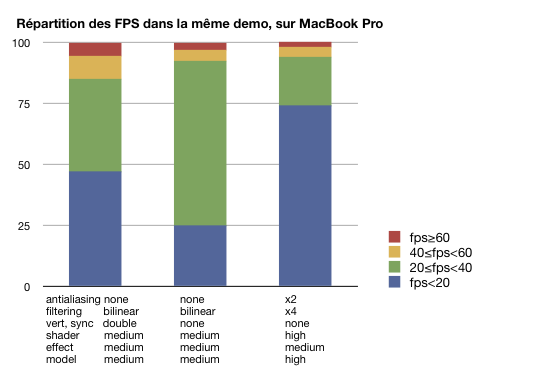
À gauche, un jeu de réglages "tout medium" avec antialiasing et filtering au minimum. Au centre, les mêmes réglages mais avec la synchronisation verticale désactivée. Enfin à droite le jeu de réglages "recommandés" par L4D2, mais avec la synchronisation verticale désactivée. Le résultat reste injouable, avec presque 75% des frames générées à moins de 20 fps.
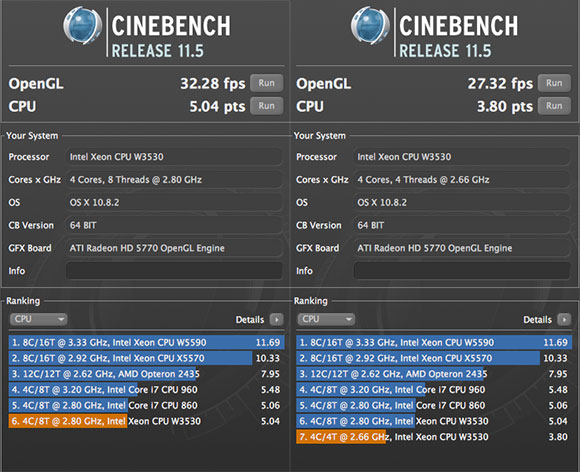
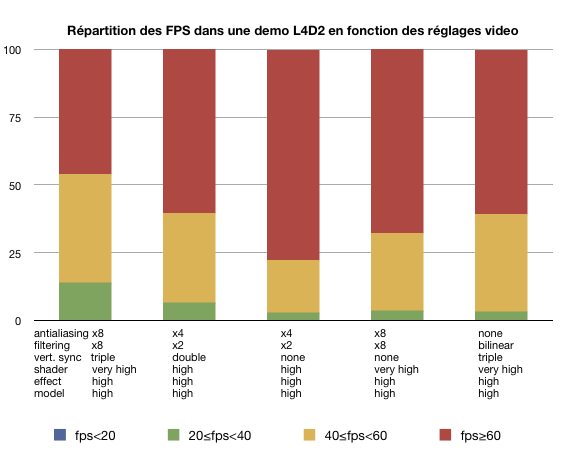
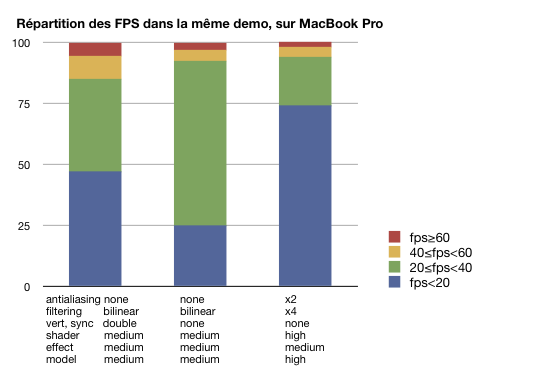
 Il y a quelques temps sur cfsl.net une petite discussion s'est engagée sur
Il y a quelques temps sur cfsl.net une petite discussion s'est engagée sur